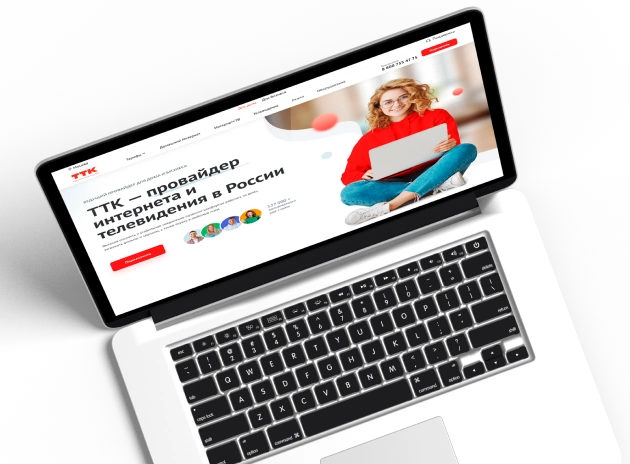Для подключения и настройки телевизионной приставки не обязательно приглашать специалиста. Расскажем, как подключить цифровую приставку и настроить ТВ в России самостоятельно.
Что представляет собой телевизионная приставка
ТВ-приставка — электронное оборудование, предназначенное для приема цифровых телеканалов. По-другому такие приставки называют ТВ-тюнерами или ресиверами DVB-T2. Кроме цифровых приставок, существуют устройства для спутникового и кабельного ТВ. Бывают и комбинированные модели, работающие сразу в нескольких форматах. В отдельную категорию выделяют приставки для смарт-тв (с их помощью телевизор подключают к интернету, когда модель оснащена соответствующим разъемом).
Сколько стоит ТВ-приставка
Цена зависит от функционала устройства, советуем ознакомиться с приставками от ТТК и условиями покупки. Хотите сэкономить на покупке оборудования? Заключите договор с провайдером и оформите приставку в аренду. Подобная услуга есть у всех крупных компаний. Также возможна покупка ТВ‑приставки в рассрочку. Платите ежемесячно определенную сумму и смотрите максимальный набор телеканалов в высоком качестве.
Что входит в стандартную комплектацию ресивера
Стандартная комплектация выглядит следующим образом:
ресивер
HDMI-кабель
блок питания (встроенный или внешний)
пульт управления
Комплектация может отличаться. Одни производители не предоставляют HDMI-кабель, другие могут добавить провода для новых и старых моделей телевизоров.
Дополнительное оборудование:
Антенна. Необходима для приема наземного или спутникового сигнала. Без антенны можно обойтись в двух случаях: цифровое ТВ транслируется по кабельному вещанию или квартира подключена к общедомовой антенне
Антенный кабель. Для цифрового телевидения используют коаксиальный кабель. Он отличается по диаметру, материалу сердечника и типу внешнего покрытия
2 штекера для присоединения кабеля к антенне и ресиверу
Если нужно подключить ТВ-тюнер к телевизору старой модели, HDMI-кабель может не подойти. Тогда следует приобрести кабель RCA (по-другому его называют «колокольчики» из-за трех круглых штекеров, размещенных на конце провода). Один штекер используют для видео, 2 оставшихся — для левого и правого аудиоканалов.
Зачем нужны разные разъемы на ресивере
Для подключения цифрового ТВ требуется соединить с помощью кабелей антенну (если она есть), приставку и телевизор. Независимо от типа и модели ресивера, на нем должно быть 2 разъема. Первый — круглый антенный вход. Его подписывают как «RF IN» или «ANT IN». Сюда вставляют штекер от антенны кабельного ТВ.
Второй разъем — вход для блока питания (иногда шнур питания делают несъемным). Его маркируют как «DC-IN» или «DC-5V» и вставляют в него блок питания, который идет в комплекте.
Какие еще разъемы есть на приставке:
Антенный выход («RF-LOOP», «RF-OUT» либо LOOP-OUT»). Его используют для подключения другого ресивера
RCA-выход (для штекеров красного, белого и желтого цветов соответственно). Этот способ подключения не позволяет обеспечить высокое качество изображения. Его применяют для старых моделей телевизоров
HDMI-разъем. Если телевизор оснащен соответствующим входом, используйте именно его. Он обеспечивает превосходную четкость трансляции
USB. Его используют для подключения внешних накопителей. Через этот разъем можно подключить модуль для wi-fi
Некоторые модели телевизоров оснащены SCART-разъемом (евроразъемом). Он нужен, чтобы подключить к тв-приемнику компьютер или ноутбук.
Как подключить приставку цифрового ТВ
Рассказываем, как самостоятельно подключить приставку к телевизору:
Подключите устройство к блоку питания. Используете антенну? К ней тоже присоедините ресивер
Соедините телевизор и тюнер через RCA, HDMI или SCART. Кабели RCA имеют цветную маркировку, а у SCART и HDMI разная форма штекеров, поэтому здесь невозможно ошибиться
Включите ТВ‑тюнер и телевизор пультами
На телевизионном пульте найдите кнопку Input (второй вариант — Source), нажмите ее
Выберите порт ресивера
На экране появится сигнал: включится меню настройки либо изображение телеканала
Сигнал отсутствует? Повторите пункты заново, только следите, чтобы инструкция была выполнена верно
Если приставка оснащена разъемом HDMI, а в телевизоре лишь RCA‑входы, приобретите конвертер. Он будет автоматически преобразовывать сигнал.
Как настроить телевизор
Предлагаем пошаговую инструкцию:
Включите телевизор и ресивер
В меню приставки (MENU или SETTINGS) нажмите на кнопку «Настройка»
Выберите страну и тип сигнала (для России — DVB‑T2)
Откройте меню «Каналы» (на некоторых моделях телевизоров он называется «Вещание»)
Следующий шаг — включите «Автоматический поиск сигнала»
ТВ-тюнер сам переберет все частоты, выберет и сохранит телеканалы
Если автоматическая настройка не срабатывает, переключайте кнопки самостоятельно или вводите в поисковую строку нужную частоту (у каждого канала своя частота, узнайте ее на официальном сайте или в ТВ‑программе в интернете).
Планируете подключить приставку к нескольким телевизорам? Купите отдельные приставки для каждого ТВ‑приемника. К одной антенне подключают не более 2 ресиверов. Дополнительно приобретите антенный сплиттер. Он работает на частоте 1000 МГц и позволяет смотреть разные каналы в разных комнатах.